Windows 7 は来年の2020年1月14日にサポート期限切れになり、使えなくなるわけではありません。でも、アップグレードできればラッキーです。Microsoft の公式サイトから無料でダウンロードできるようになっているようです。
インターネットを起動して、検索ボックスに「 Microsoft Windows 10アップデート」と入力すると「Windows 10のダウンロードMicrosoft」というサイトが用意されています。 これはMicrosoft の公式のページですので安心です。
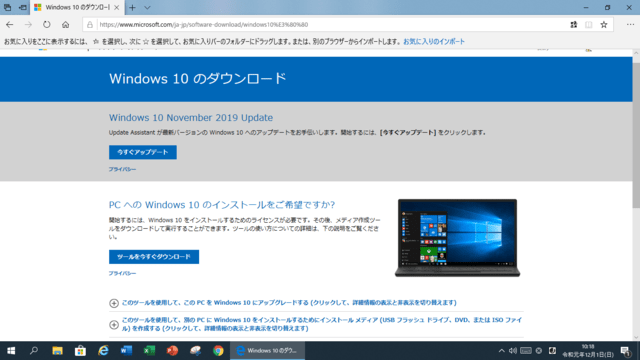
画面の内容から、「別のPCのインストールメディアを作成する(USBフラッシュドライブ…)を選んだほうがいいようです。
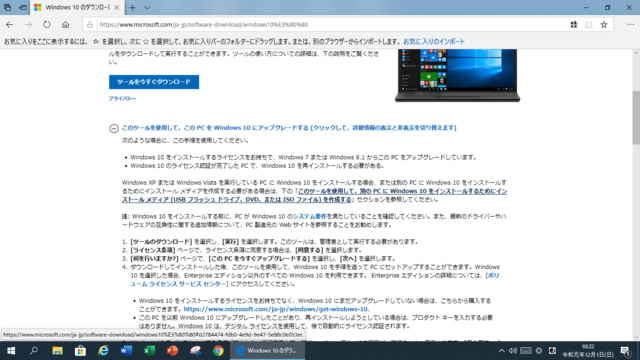
USB メモリを用意する。(8 GB 以上の空き領域がある空のものとありますが、16 GBがおすすめです。USBメモリにデータが入っていれば削除されるとのこと)
手順:
① インターネットから「Windows 10のダウンロードMicrosoft」のサイトを表示
② 「Windows 10 のダウンロード」画面の「ツールを今すぐダウンロード」ボタンをクリック
③ 保存の場所の指定します。指定しないと「ダウンロードフォルダ」にプログラムがダウンロードされます
④ ダウンロードしたプログラムをダブルクリックすると、「 Media Creation Tool 1903」というプログラムが起動します
⑤ 通知とライセンス条項という画面が出てきますので、「同意する」のボタンを押します
⑥ さらに準備ができるまで少しお待ちくださいとなります
⑦ 実行する操作を選んでくださいという画面になります。
⑧ 「別のPCのインストールメディアを作成する(USBフラッシュドライブ…)」を選びます。こまでの作業は Windows 7でなく Windows 8.1 ・ 10でもできます
⑨ 「次へ」を押すと「言語アーキテクチャエディションの選択」の画面がでます
⑩ この画面は、今操作しているパソコンの状態ですので、「おすすめのオプションを使う」ボタンをクリックして、「両方」を選びます
⑪ 「次に」クリックすると、「使用するメディアを選んでください」と表示されるので「 USB フラッシュドライブ」にします
⑫ 「次へ」を押します。相当長い時間かかります
⑬ 100%になり画面が変わり、「ダウンロードを検証しています」となります
⑭ しばらく待つと「 Windows 10のメディアを作成しています」
⑮ 「USB フラッシュドライブの準備ができました」と表示がでたら
⑯ 「完了」のボタンを押します
これで、 Windows 10にアップグレードをしたのではなく、 Windows 10の内容を USB フラッシュメモリーに入れたということです。このプログラム保存したUSBメモリを使って、Windows 7 のパソコンをアップグレードを試行しますが、パソコンの環境では相当な時間がかかります。続きは次回に
インターネットを起動して、検索ボックスに「 Microsoft Windows 10アップデート」と入力すると「Windows 10のダウンロードMicrosoft」というサイトが用意されています。 これはMicrosoft の公式のページですので安心です。
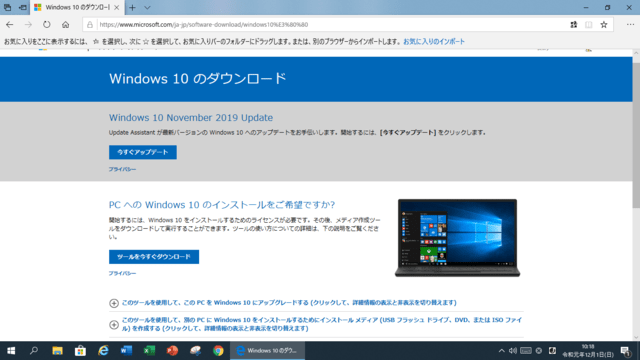
画面の内容から、「別のPCのインストールメディアを作成する(USBフラッシュドライブ…)を選んだほうがいいようです。
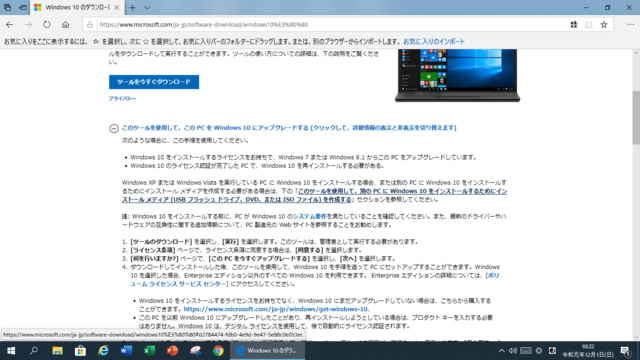
USB メモリを用意する。(8 GB 以上の空き領域がある空のものとありますが、16 GBがおすすめです。USBメモリにデータが入っていれば削除されるとのこと)
手順:
① インターネットから「Windows 10のダウンロードMicrosoft」のサイトを表示
② 「Windows 10 のダウンロード」画面の「ツールを今すぐダウンロード」ボタンをクリック
③ 保存の場所の指定します。指定しないと「ダウンロードフォルダ」にプログラムがダウンロードされます
④ ダウンロードしたプログラムをダブルクリックすると、「 Media Creation Tool 1903」というプログラムが起動します
⑤ 通知とライセンス条項という画面が出てきますので、「同意する」のボタンを押します
⑥ さらに準備ができるまで少しお待ちくださいとなります
⑦ 実行する操作を選んでくださいという画面になります。
⑧ 「別のPCのインストールメディアを作成する(USBフラッシュドライブ…)」を選びます。こまでの作業は Windows 7でなく Windows 8.1 ・ 10でもできます
⑨ 「次へ」を押すと「言語アーキテクチャエディションの選択」の画面がでます
⑩ この画面は、今操作しているパソコンの状態ですので、「おすすめのオプションを使う」ボタンをクリックして、「両方」を選びます
⑪ 「次に」クリックすると、「使用するメディアを選んでください」と表示されるので「 USB フラッシュドライブ」にします
⑫ 「次へ」を押します。相当長い時間かかります
⑬ 100%になり画面が変わり、「ダウンロードを検証しています」となります
⑭ しばらく待つと「 Windows 10のメディアを作成しています」
⑮ 「USB フラッシュドライブの準備ができました」と表示がでたら
⑯ 「完了」のボタンを押します
これで、 Windows 10にアップグレードをしたのではなく、 Windows 10の内容を USB フラッシュメモリーに入れたということです。このプログラム保存したUSBメモリを使って、Windows 7 のパソコンをアップグレードを試行しますが、パソコンの環境では相当な時間がかかります。続きは次回に
















